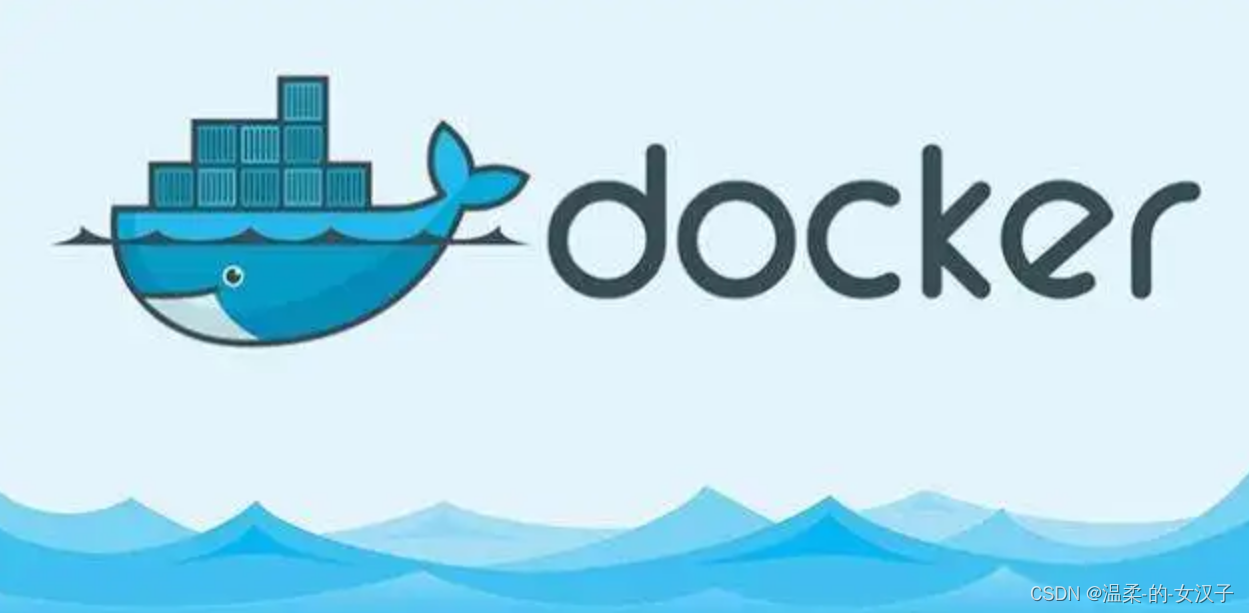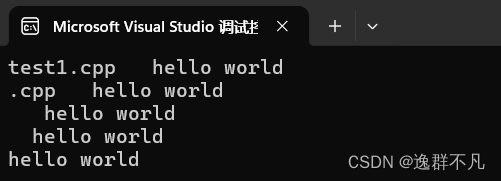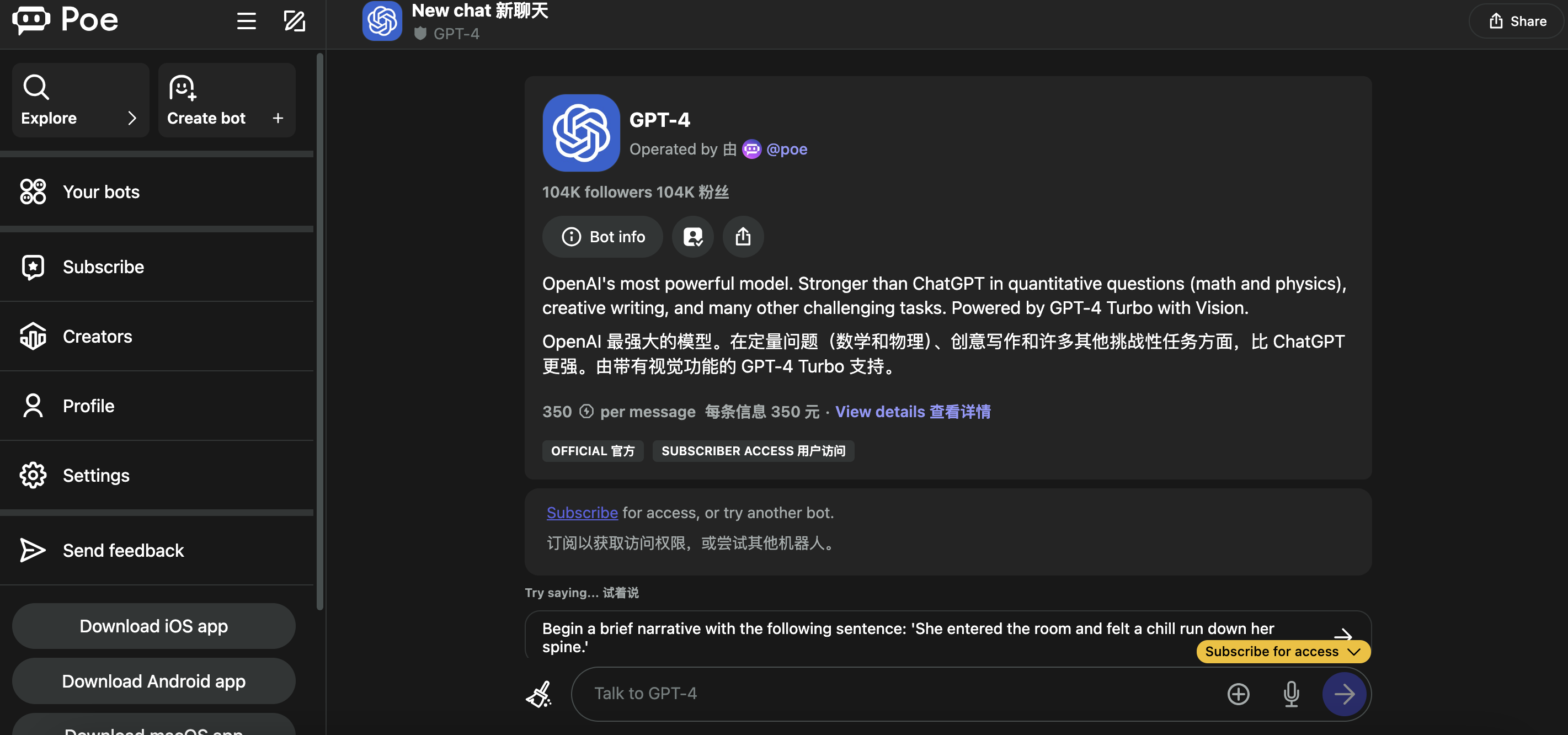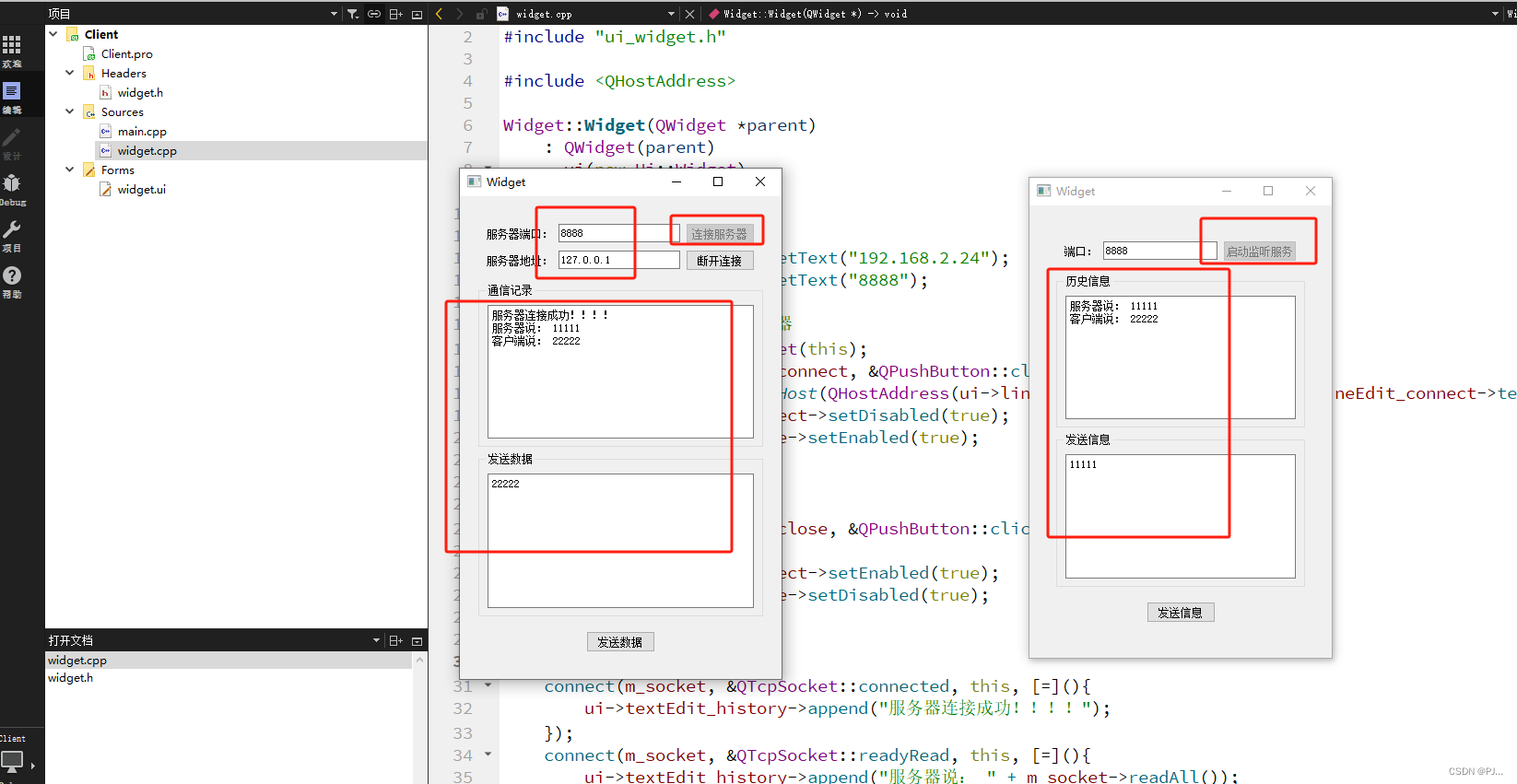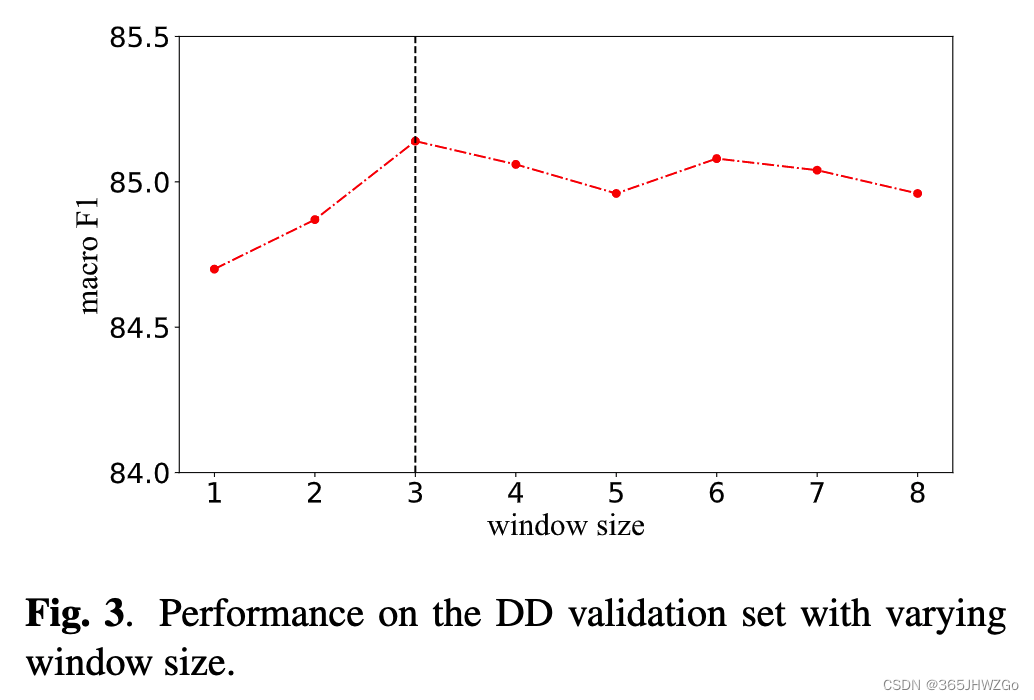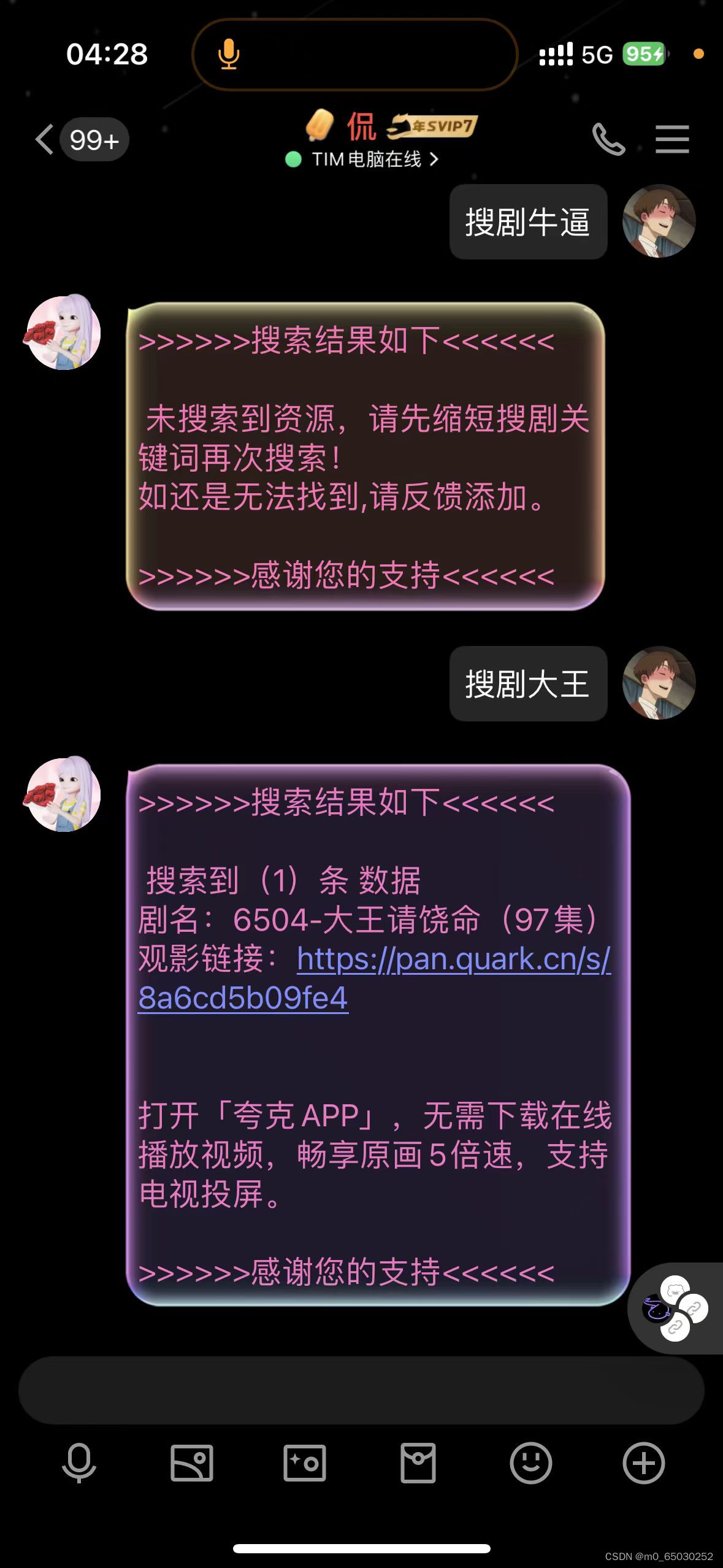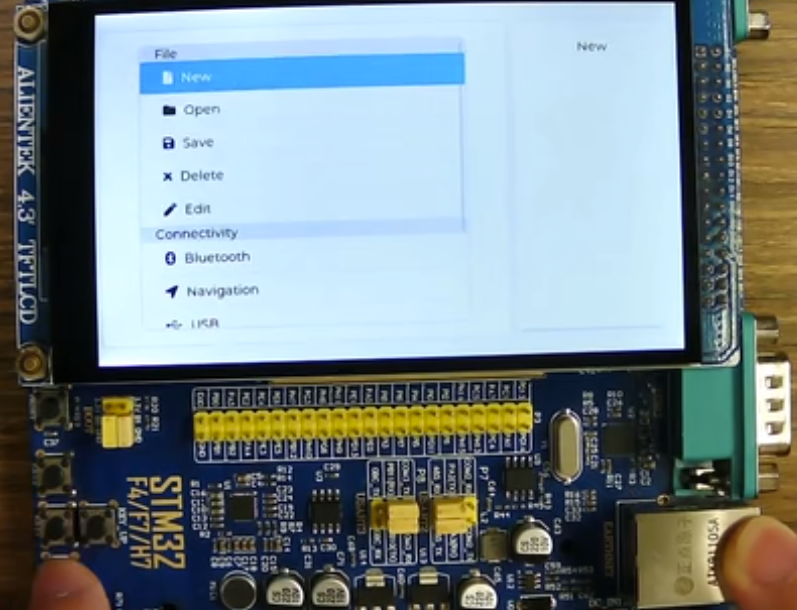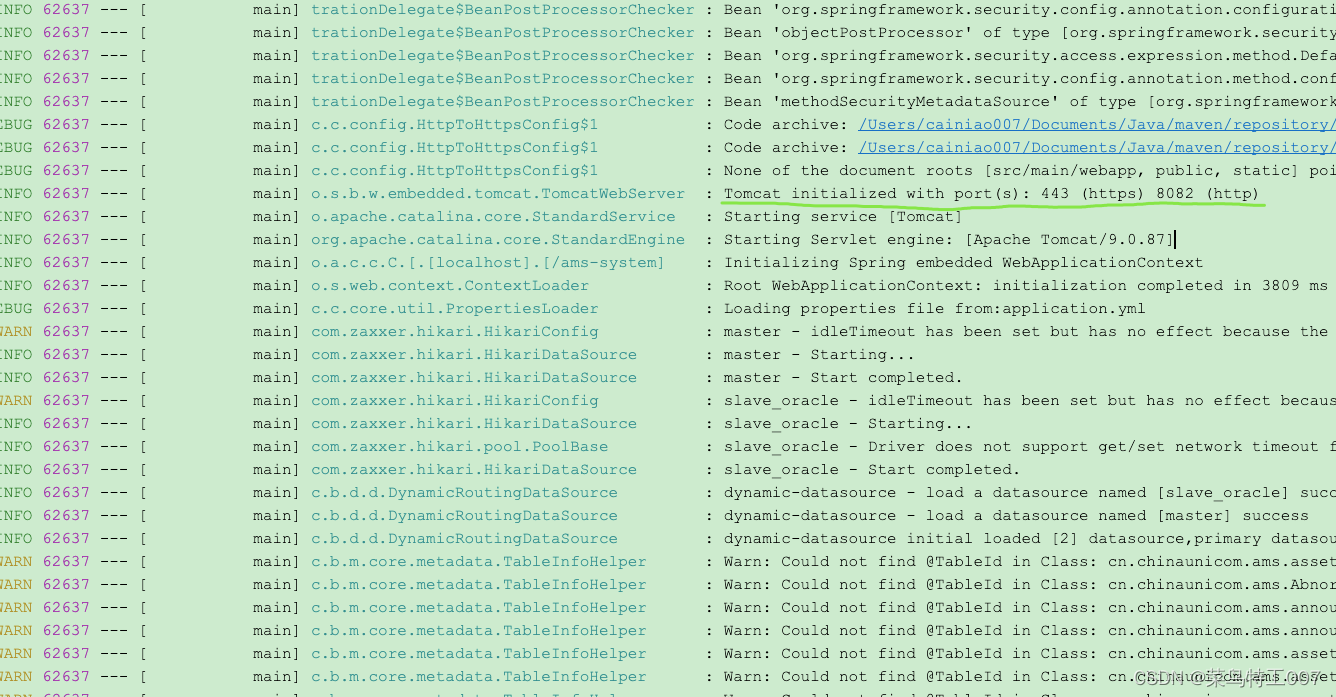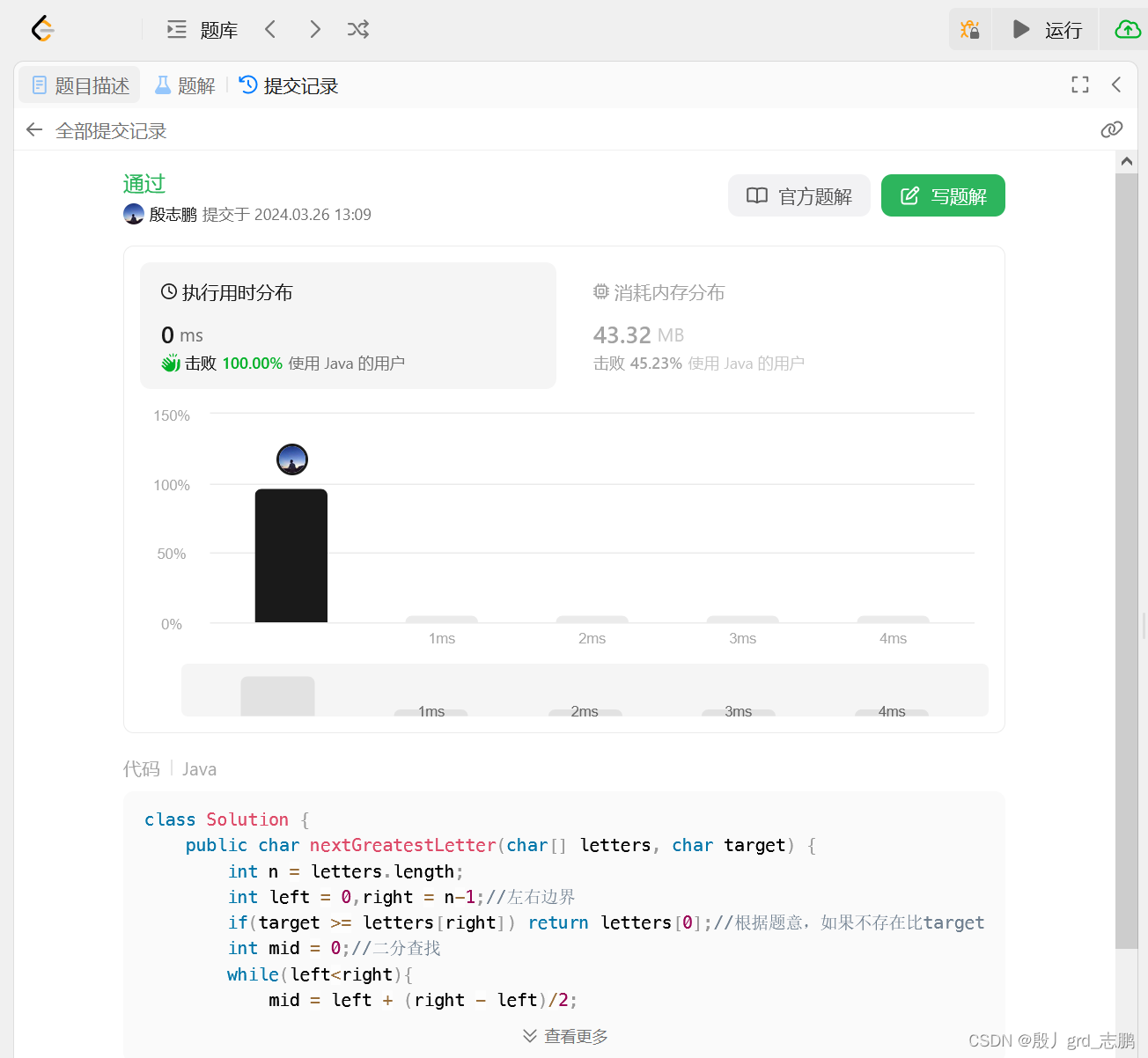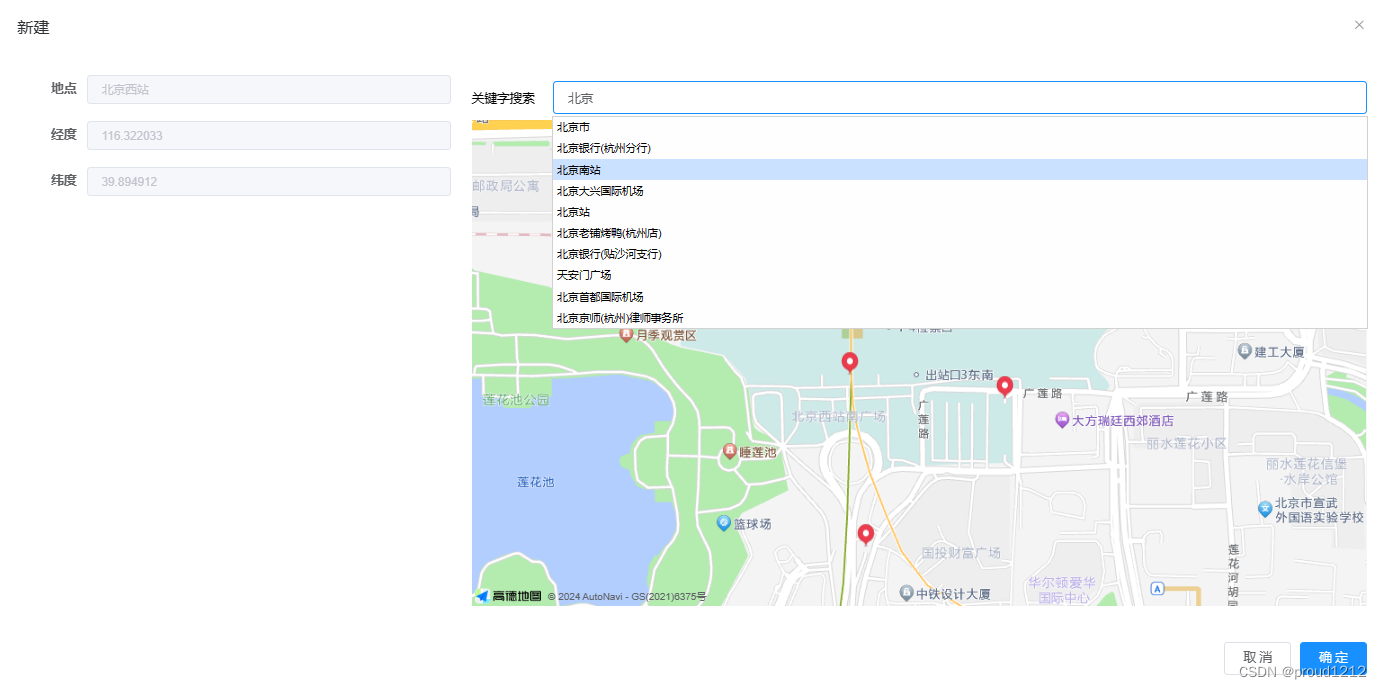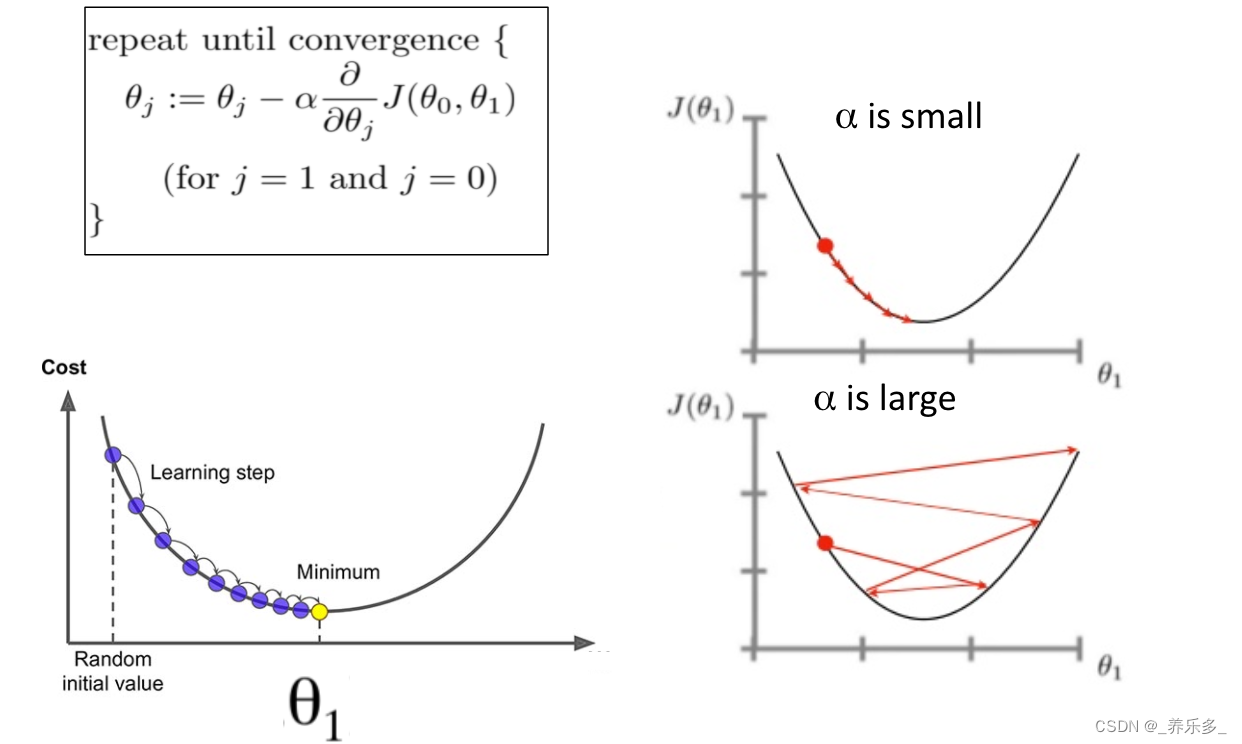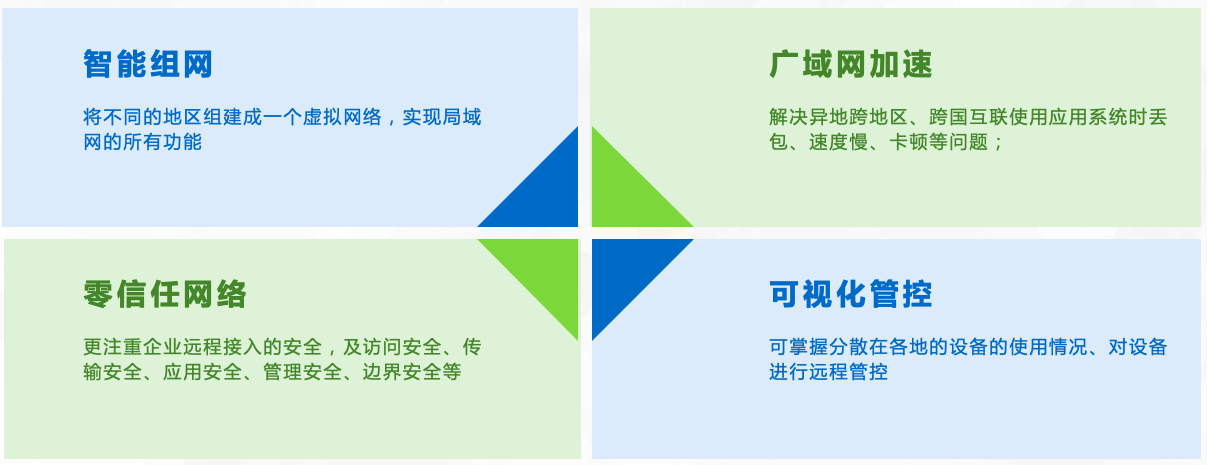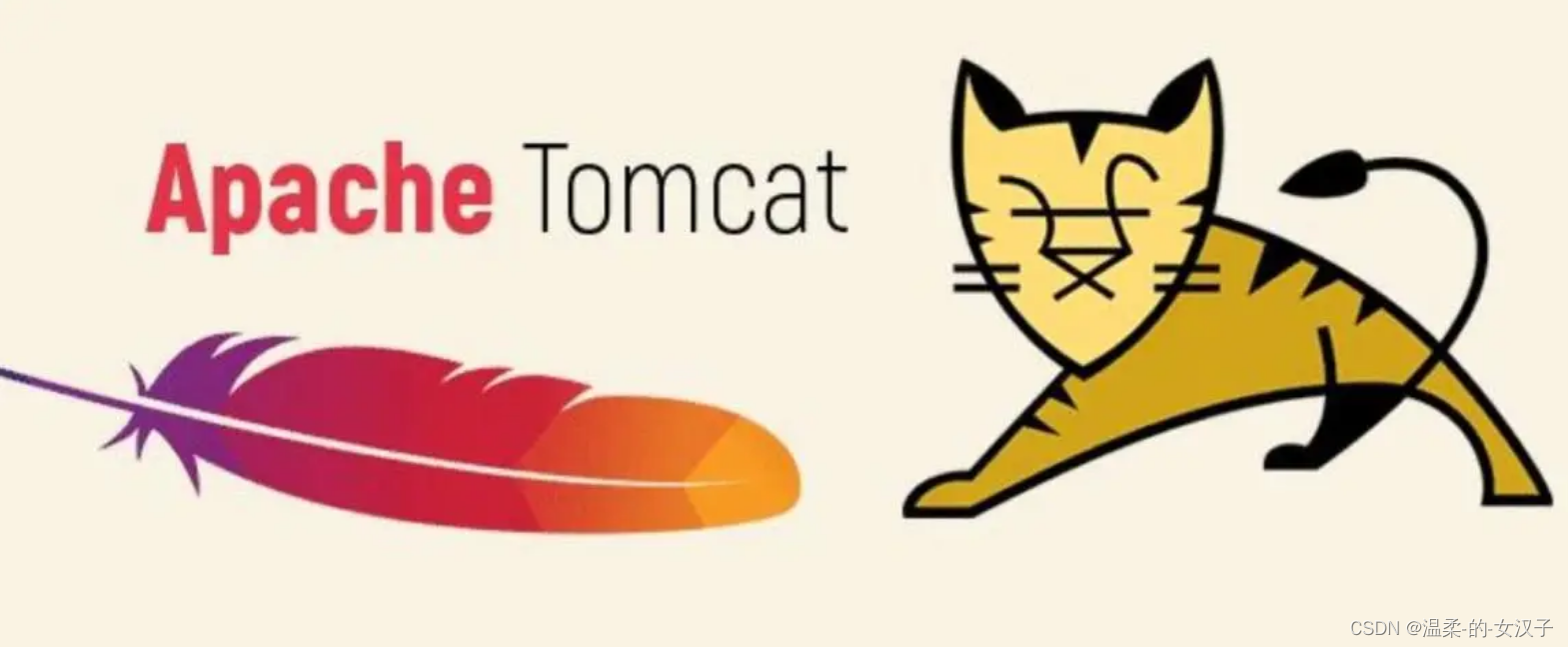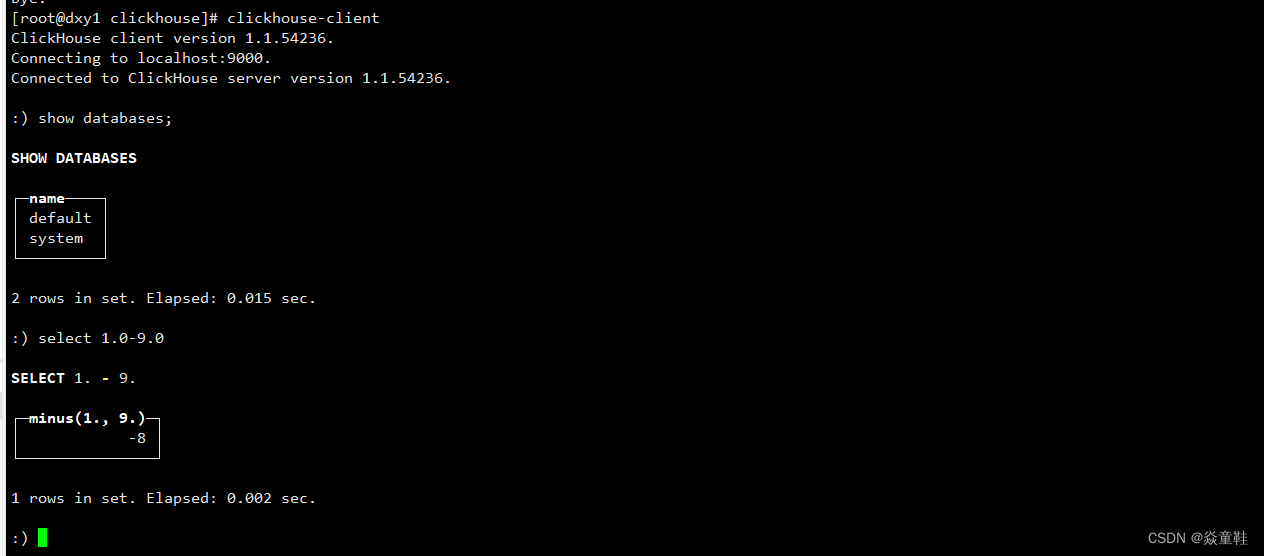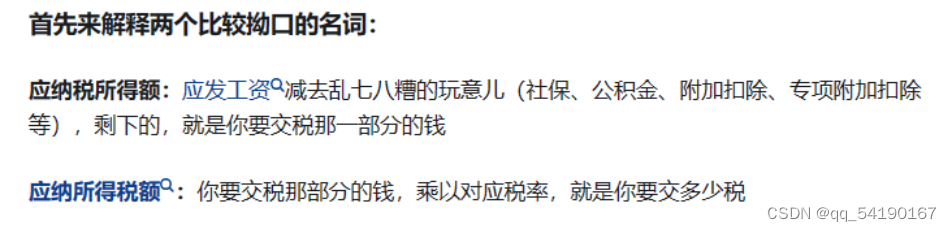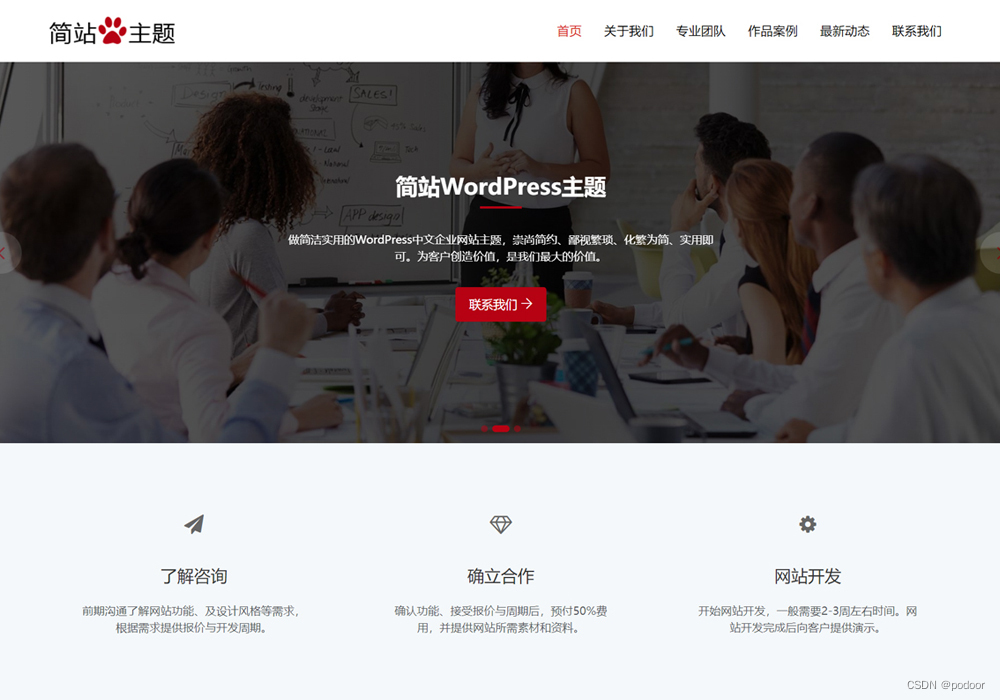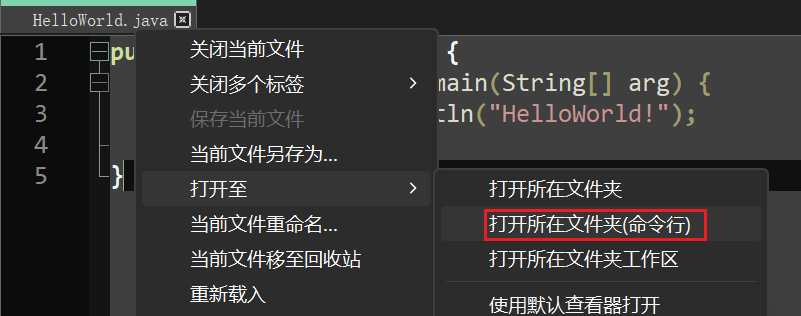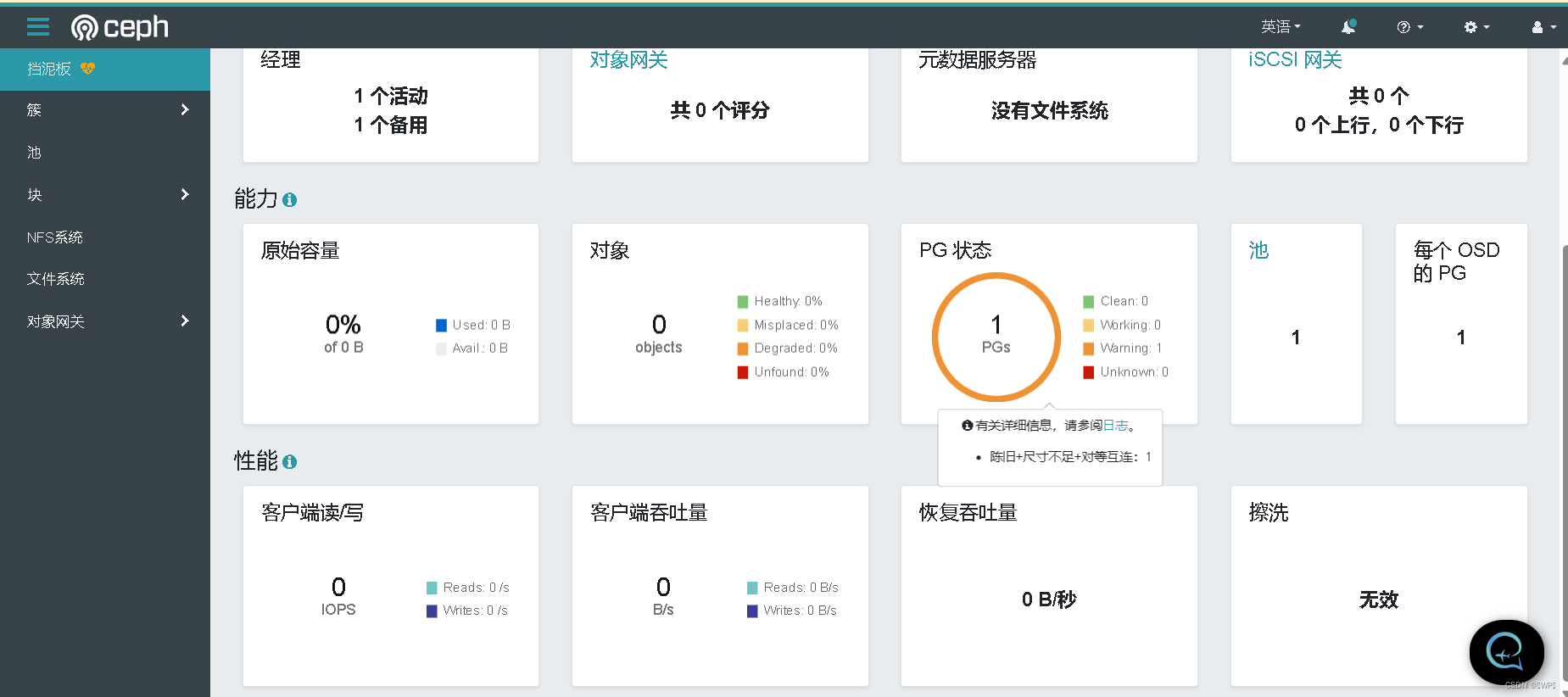1、安装nginx
docker pull nginx (默认安装的是最新版本)2、运行nginx
docker run --name nginx -p 80:80 -d nginx:latest备注:--name nginx 表示容器名为 nginx
-d 表示后台运行
-p 80:80 表示把本地80端口绑定到Nginx服务端的 80端口
nginx:latest 表示你的Nginx版本
3、查看Nginx服务
执行指令# docker ps -a
4、如果需要nginx做代理需要进行一些配置
原因:虽然咱们能正常启动nginx,但配置得在容器中进行,这样的话太麻烦了,所以把配置文件给映射出来,方便配置与管理
第一步 本地创建管理目C录
mkdir -p /opt/nginx/conf
mkdir -p /opt/nginx/logs
第二步 将容器中的相应文件copy到刚创建的管理目录中
docker cp nginx:/etc/nginx/nginx.conf /opt/nginx/conf/nginx.conf
docker cp nginx:/etc/nginx/conf.d /opt/nginx/conf/conf.d
docker cp nginx:/usr/share/nginx/html/ /opt/nginx/
docker cp nginx:/var/log/nginx/ /opt/nginx/logs/
注:docker cp nginx 中的 "nginx" 为容器名,当然有容器的ID也可以只要唯一就好了
其中nginx.conf配置文件可以直接清空,修改为如下内容user root;
worker_processes 1;
#error_log logs/error.log;
#error_log logs/error.log notice;
#error_log logs/error.log info;
#pid logs/nginx.pid;
events {
worker_connections 1024;
}
http {
include mime.types;
default_type application/octet-stream;
sendfile on;
#tcp_nopush on;
#keepalive_timeout 0;
keepalive_timeout 65;
server {
listen 80;
server_name somename alias another.alias;
location / {
root /usr/share/nginx/html/;
index index.html index.htm;
}
}
}
第三步 停止并移除容器
创建Nginx容器并运行
# 直接执行docker rm nginx或者以容器id方式关闭容器
# 找到nginx对应的容器id
docker ps -a
# 关闭该容器
docker stop nginx
# 删除该容器
docker rm nginx
# 删除正在运行的nginx容器
docker rm -f nginx
docker rmi nginx
第四步 再次启动容器并作目录挂载(也相当于共享)
命令:
docker run --name nginx -p 80:80 -d --restart=always --privileged=true -v //opt/nginx/html:/usr/share/nginx/html/ -v //opt/nginx/conf/nginx.conf:/etc/nginx/nginx.conf -v //opt/nginx/logs:/var/log/nginx/ -v //opt/nginx/conf:/etc/nginx/conf.d nginx
如果上边执行语句没有设置Nginx自启可执行
docker update nginx --restart=always
命令 描述
–name nginx 启动容器的名字
-d 后台运行
-p 80:80 将容器的 80(后面那个) 端口映射到主机的 80(前面那个) 端口
-v /opt/nginx/nginx.conf:/etc/nginx/nginx.conf 挂载nginx.conf配置文件
-v /opt/nginx/conf/:/etc/nginx/conf.d 挂载nginx配置文件
-v /opt/nginx/logs/:/var/log/nginx/ 挂载nginx日志文件
-v /opt/nginx/www/:/usr/share/nginx/html/ 挂载nginx内容
nginx:latest 本地运行的版本
\ shell 命令换行如果需要配置多个nginx容器
只需要拷贝
cp -r /opt/nginx/ web
然后修改web/conf目录下nginx.conf文件里的server端口,修改成功后执行下方语句
docker run --name web -p 8011:8011 -d --restart=always --privileged=true -v //opt/web/html:/usr/share/nginx/html/ -v //opt/web/conf/nginx.conf:/etc/nginx/nginx.conf -v //opt/web/logs:/var/log/nginx/ -v //opt/web/conf:/etc/nginx/conf.d nginx
1、在location 中 echo "hello Nginx!" 访问可以直接输出文字
例:
location / {
echo "hello Nginx!"
}
2、location匹配规则:
1)最低级别匹配规则:
location / {
echo "hello Nginx!"
}
2)最高级别匹配规则:
location /user {
echo "hello user.hmtl"
}
3)其它级别匹配规则:
location ^~ /user {
echo "hello user.hmtl"
}
location ~^ /user {
echo "hello user.hmtl"
}
location ~ ^/[a-z] {
echo "hello user.hmtl"
}
location ~ ^/\a {
echo "hello user.hmtl"
}
3、反向代理细节:
location /user {
proxy_pass http://ip;
}
location /order/ {
proxy_pass http://ip/;
}
访问结果:
http://ip/user/xx...
http://ip/xx...
4、负载均衡配置
upstream order {
server 192.168.0.118:8011 weight=1;
server 192.168.0.118:8088 weight=1;
}
server{
location /order/ {
proxy_pass http://order/;
}
}
注:weight=1,配置的为权重,值越高权重越高#############################################################################
PHP安装
#############################################################################
1、直接拉取官方镜像
查找Docker Hub上的php镜像 docker search php
直接拉取官方镜像
docker run --name myphp --restart=always --network lnmp -d php:7.1-fpm
2、创建php容器
mkdir /opt/php#拷贝配置文件(这个地方容易出错,可以直接把实施工程文件里现成的配置文件直接拷贝过去,不用执行下面的语句了)
docker cp 0850901bc597:/etc/php/7.1/fpm/php.ini /opt/php/php.ini
#停止、删除容器
docker stop php
docker rm b2009f54cf34
#正式部署
docker run -p 9000:9000 --name php -v //opt/nginx/html:/var/www/html -v //opt/php/php.ini:/etc/php/7.4/fpm/php.ini -d --restart=always php:7.1-fpm 第一个-v 网址Nginx网站目录映射到PHP目录
第二个-v 映射配置文件php容器和宿主机共享目录
3、修改nginx配置(此处配置文件在本机,/opt/nginx/conf目录下)
user root;
worker_processes 1;
#error_log logs/error.log;
#error_log logs/error.log notice;
#error_log logs/error.log info;
#pid logs/nginx.pid;
events {
worker_connections 1024;
}
http {
include mime.types;
default_type application/octet-stream;
sendfile on;
#tcp_nopush on;
#keepalive_timeout 0;
keepalive_timeout 65;
server {
listen 80;
server_name localhost;
location / {
#这是nginx容器中的默认配置路径,已经映射到虚拟机/www下了 不需要改动
root /usr/share/nginx/html/;
#这里添加index.php入口文件
index index.php index.html index.htm;
}
error_page 500 502 503 504 /50x.html;
location = /50x.html {
root /usr/share/nginx/html;
}
#配置php
location ~ \.php$ {
#这里要换成php容器的ip!
fastcgi_pass 192.168.0.118:9000;
fastcgi_index index.php;
#这一段一定要注意!把php容器中默认的/var/www/html写进去,替换掉之前的$document
fastcgi_param SCRIPT_FILENAME /var/www/html$fastcgi_script_name;
#fastcgi_param SCRIPT_FILENAME /scripts$fastcgi_script_name;
include fastcgi_params;
}
}
##############################轮询负载均衡配#################################
# upstream order {
#ip_hash;
#server 192.168.0.118:8011 weight=1; #weight权重
#server 192.168.0.118:8088 weight=1;
#}
# server{
# listen 80;
# server_name 192.168.0.118;
# location / {
# index index.html index.htm;
# proxy_pass http://order/;
# }
# }
####################################标准配置##################################
# server {
# listen 80;
# server_name somename alias another.alias;
#
# location / {
# root /usr/share/nginx/html/;
# index index.html index.htm;
# }
# }
}
#保存退出,然后重启nginx
docker restart nginx
#去Nginx目录下/opt/nginx/html目录中新建index.php(此目录是共享目录,已经挂载给Nginx和PHP,所以项目可以直接放在这个目录下即可)
#写入php代码,然后本地访问虚拟机ip即可看到配置成功
php扩展安装
首先进入容器
docker ps
docker exec -it 容器ID或名称 /bin/bash
cd /usr/src 里边会有两个压缩文件安装链接MySQL数据库的驱动
docker-php-ext-install pdo pdo_mysql
docker-php-ext-install mysqli###############################安装MySQL############################
docker安装mysql
1.查找镜像:
docker search mysql也可以去官网查看镜像tag,选择自己需要的版本,否则会下载最新版本:https://hub.docker.com/_/mysql/
2.下载镜像(如上一步,可以指定想要的版本,不指定则为最新版):
#docker pull mysql:8.0.26
docker pull mysql:5.7.31
定义挂载目录
mkdir -p /opt/mysql/{log,data,conf}
vim /opt/mysql/conf/my.cnf
添加如下内容
[mysqld]
#设置3306端口
port=3306
# 设置mysql的安装目录
basedir=/opt/mysql
# 设置mysql数据库的数据的存放目录
datadir=/opt/mysql/data
# 允许最大连接数
max_connections=10000
# 允许连接失败的次数。这是为了防止有人从该主机试图攻击数据库系统
max_connect_errors=10
# 服务端使用的字符集默认为UTF8
character-set-server=utf8
# 创建新表时将使用的默认存储引擎
default-storage-engine=INNODB
# 默认使用“mysql_native_password”插件认证
default_authentication_plugin=mysql_native_password
[mysql]
# 设置mysql客户端默认字符集
default-character-set=utf8
[client]
# 设置mysql客户端连接服务端时默认使用的端口
port=3306
default-character-set=utf8
[mysqld]
socket=/tmp/mysql.sock
[client]
socket=/tmp/mysql.sock3.通过镜像创建容器并运行:
docker run -d -p 3306:3306 --name mysql -v /opt/mysql/conf/my.cnf:/etc/mysql/my.cnf -v /opt/mysql/data:/var/lib/mysql --privileged=true --restart=always -e MYSQL_ROOT_PASSWORD=123456 mysql:5.7.31用Navicat链接测试